
PDF програмата Sumatra е PDF преглед и както показва името на програмата, тази програма е предназначена за преглед на PDF файлове.
Нека не е подвеждащо споменаването на PDF формат в името на програмата, програмата все още може да се отвори допълнително, доста други формати, в които електронните книги и други различни документи се съхраняват в цифрова форма.
Съдържание:- Суматра PDF Преглед на функции
- Sumatra PDF - Безплатен PDF Viewer
- Изводи на статията
Обикновено за повечето потребители програмата за гледане на PDF файлове на компютър е Adobe Reader. Но заема много място на твърдия диск на компютъра и използва доста много системни ресурси по време на работата си.
Ето защо за собствениците на компютри с ниска мощност можете да препоръчате да използвате безплатната програма Sumatra PDF на вашия компютър.
Суматра PDF Преглед на функции
Основни характеристики на Суматра PDF:
- поддръжка на голям брой формати;
- бързо отваряне на файлове;
- отворено търсене на документи;
- копиране в клипборда (ако има текстов слой);
- поддръжка за печат.
След актуализацията, програмата Sumatra PDF започна да поддържа преглед на нови формати: "ePUB", "MOBI" и "FB2". Това ми позволява да ви кажа, че сега тази програма може да се използва като универсален преглед на файлове за електронни формати на документи. Разбира се, с изключение на документи от различни офис формати.
PDF програмата Sumatra работи на операционна система Windows и поддържа следните формати:
- „PDF“, „DjVu“, „XPS“, „CHM“, „CBR“, „CBZ“, „ePUB“, „FB2“, „MOBI“.
Съгласете се, че това е много добър набор от формати за такава малка безплатна програма. Sumatra PDF може да се използва на вашия компютър като PDF преглед на файлове, DjVu зрителя, FB2 зрителя, а също и като преглед на файлове на някои други формати.
Документи, книги, инструкции, списания и др. Се запазват в PDF формат. Предимството на този формат е, че документ, отворен в този формат, ще бъде показан еднакво на всеки компютър или устройство.
Форматът DjVu също основно запазва абсолютно същата литература като PDF формат. Предимството на този формат пред PDF е значително по-малкият размер на файла в този формат.
В Sumatra PDF можете също да отворите файлове, запазени в други формати - във формати за запазване на комиксите от архива на Comic Book (CBR и CBZ), във формат на помощния файл (CHM), във формати за записване на електронни книги (ePUB, MOBI и FB2), и в някои други формати.
По-голямата част от художествената литература и голяма част от останалата литература сега се съхраняват във формати на ePUB в Европа и във FB2 в страните от бившия СССР, където форматът FB2 се превърна в неофициален стандарт за запазване на такава литература.
Популярността на тези формати се дължи на малкия размер на файла в сравнение с други формати. Следователно такива файлове са по-лесни за отваряне в устройства за четене на електронни книги (четци на електронни книги, таблети, смартфони и т.н.) и заемат много по-малко място в тяхното съхранение.
Сега нека преминем директно към прегледа на програмата на Суматра PDF..
Sumatra PDF - Безплатен PDF Viewer
Според автора на програмата името на програмата няма нищо общо с името на индонезийския остров Суматра. Програмата се изтегля от уебсайта на разработчика на програмата - Krzysztof Kowalczyk.
Суматра PDF изтеглянеОт сайта на програмиста можете да изтеглите обикновената версия на програмата или преносима (преносима) версия на програмата.
Преносимата версия на програмата се състои от един файл "exe", не изисква инсталация, не оставя записи в системния регистър и може да се стартира отвсякъде, например от портативно устройство - USB флаш устройство.
Програмата работи бързо и има прост потребителски интерфейс. Предимството на използването на тази програма е по-ниската консумация на памет и системни ресурси в сравнение с други подобни програми, например Adobe Reader.
В преносимата версия на програмата просто трябва да стартирате файла и когато инсталирате обикновената версия на програмата, след стартиране на инсталационния файл, се отваря прозорец за инсталиране на програмата.
В този прозорец можете да щракнете върху бутона „Инсталиране на SumatraPDF“, за да инсталирате програмата в настройките по подразбиране, или да кликнете върху бутона „Опции“.
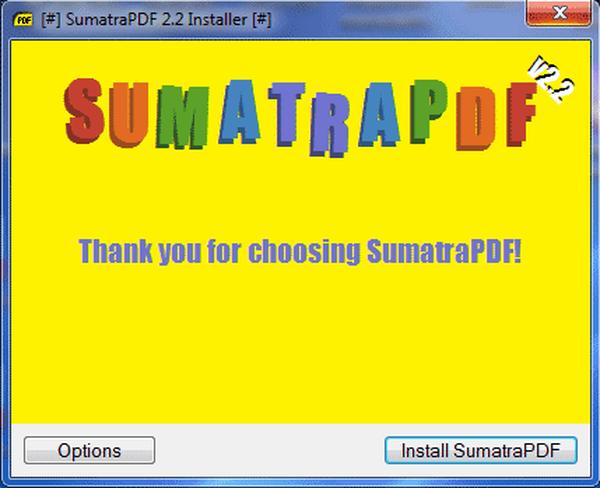
Ако щракнете върху бутона "Опции", ще се появи прозорец с параметрите за инсталиране на програмата. По подразбиране опциите за инсталиране не се активират.
Активирайки съответните елементи, можете да използвате Sumatra PDF като PDF преглед по подразбиране, както и да изтеглите приставки за преглед на PDF файлове за основните браузъри (Internet Explorer се поддържа).
Ако по-рано приставката за гледане на PDF файлове е била инсталирана в браузъра от друга подобна програма, тогава тя трябва да бъде премахната от браузъра. След това за тези цели ще трябва да използвате приставката за PDF програмата Sumatra, след като я инсталирате на компютъра. Как да направите това е описано подробно на уебсайта на автора на програмата.
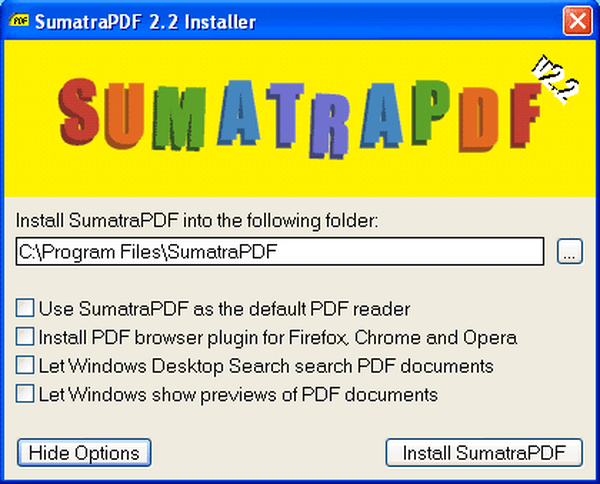
След натискане на бутона "Инсталиране на SumatraPDF" програмата се инсталира и се отваря прозорец, в който трябва да кликнете върху бутона "Стартиране на SumatraPDF".

Програмата стартира и на "Desktop" прозорецът на програмата се отваря на руски език. В горната част на прозореца на програмата е лента с менюта. В разделите на менюто можете да конфигурирате програмата по ваше желание и да управлявате програмата от там..
Командите от менюто са стандартни и ясни, предназначението им е ясно за всеки потребител. Програмата може да бъде контролирана и с клавиатурата; списък на бутоните на клавиатурата, използвани за това, може да се види на уебсайта на програмиста.
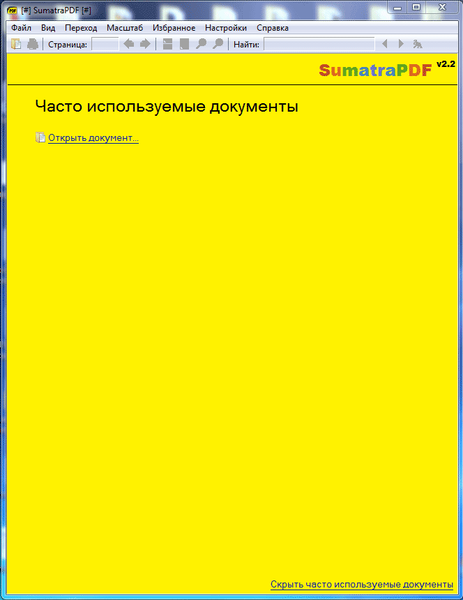
За да промените настройките на програмата, трябва да отидете в менюто "Настройки" => "Опции ...".
След това се отваря прозорецът "Настройки на SumatraPDF". В този прозорец можете да промените настройките на програмата.
Може да се интересувате също от:- STDU Viewer - Преглед и четене на електронни книги и документи
- Как да запазите файл в PDF - 3 начина
Можете да кликнете върху бутона „Свържете SumatraPDF с PDF файлове“, ако не сте го правили преди. PDF файловете не могат да бъдат свързани с PDF програмата Sumatra, а просто се отварят ръчно с тази програма. След това, ако е необходимо по-късно, ще бъде възможно да промените свързването на файлове с друга програма.
Също така в този прозорец можете да премахнете отметката от квадратчето до „Запомнете отворените файлове“, тъй като може да има огромен брой такива файлове. Но, напротив, някой ще се нуждае от списък на отворени по-рано файлове, използващи тази програма.
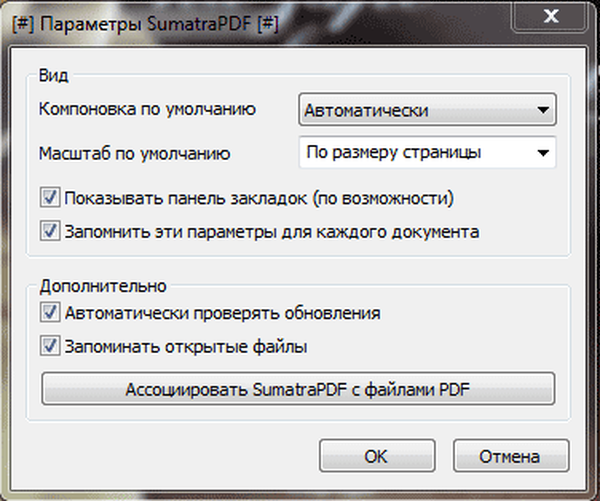
След като се свържете с PDF файловете, програмата ще отвори такива файлове след щракване върху съответния PDF файл.
За да свържете програмата Sumatra PDF с файлове от други формати, трябва да щракнете с десния бутон върху файла и след това да изберете "Отваряне с ..." в контекстното меню.
В прозореца "Избор на програма" кликнете върху бутона "Преглед ...". В прозореца на Explorer изберете PDF програмата Sumatra и след това кликнете върху бутона "Open".
В прозореца "Избор на програма" активирайте елемента "Използване на избраната програма за всички файлове от този тип" и натиснете бутона "ОК".
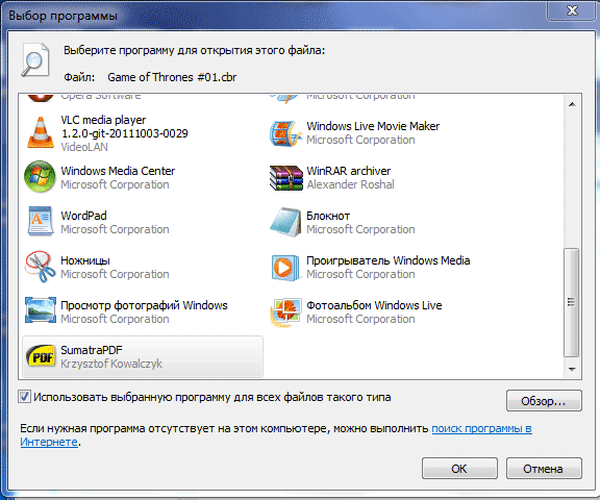
Файловете могат да бъдат отворени и от главния прозорец на програмата, като кликнете върху връзката в прозореца на програмата "Отваряне на документ ...", както и от менюто "Файл" => "Отвори ...". В прозореца на Explorer изберете желания файл и натиснете бутона "Отваряне".
PDF книга е отворена в това изображение в Суматра PDF.
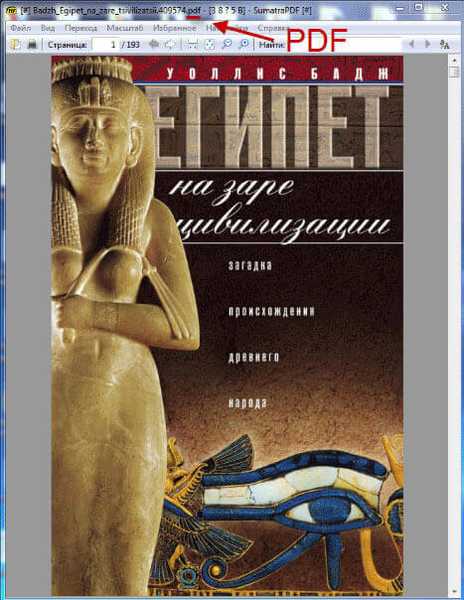
На това изображение е отворена книга във формат DjVu..
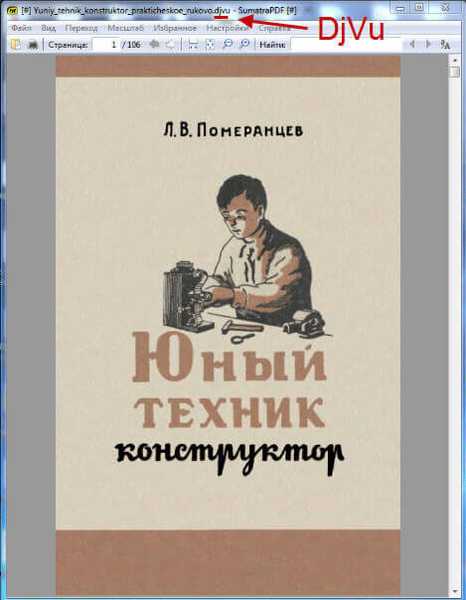
И в това изображение е отворена книга във формат FB2.

Изводи на статията
Бързата и лесна PDF програма Sumatra, безплатен преглед на PDF файлове, който ви помага да отворите няколко други електронни формата на файлове за документи, като DjVu и FB2. Тези функции на програмата ще бъдат търсени, особено от тези потребители, които имат компютри с ниска мощност..
Използването на тази програма ще ускори отварянето на файлове, както и ще намали броя на програмите, инсталирани за тези цели на вашия компютър.
Свързани публикации:- PDF Creator - програма за създаване на PDF файлове
- Hamster Free Ebook Converter за конвертиране на книги в други формати
- WinDjVu за преглед на DjVu файлове
- Първо преобразуване в PDF в PDF и онлайн услуга
- Калибър - програма за конвертиране, търсене и съхранение на електронни книги











